自動對焦
1. 如何區隔自動對焦與快門釋放(AF開啟)

用食指操作快門按鈕,用拇指操作AF-ON按鈕。
您可以個別控制自動對焦和快門釋放,而不是半按快門按鈕來啟動自動對焦功能。一般來說,此方法稱為“後方按鈕AF”,因為自動對焦功能是使用相機後方的按鈕來啟動的。此方法在下列情況下很實用。
- 您要對焦於預測被攝體位置的特定拍攝距離時
- 當您不想長時間半按快門按鈕時
- 當您想要以快門釋放時間為優先,例如拍攝鳥類起飛時
- 當您想要分別控制AF功能和AE功能時

如果被攝體正在移動,請將[對焦模式]設定為[AF-C]。 當按住AF-ON按鈕時,相機會維持連續對焦於被攝體。您可以在想要的時機精準釋放快門。

如果被攝體是靜止的,請將[對焦模式]設定為[AF-S]。當您按下AF-ON按鈕時,會鎖定對焦,直到您再按一次為止。您可以使用鎖定對焦來捕捉最佳的被攝體相片。
| 事前準備 | MENU →  1 → [快門AF] → [關] 1 → [快門AF] → [關] |
|---|---|
MENU →  1 → [預先AF] → [關] 1 → [預先AF] → [關] |
|
| [對焦模式]:針對移動中被攝體,設定為[AF-C]。針對靜止被攝體,設定為[AF-S]。 | |
| 如果您要將[AF開啟]功能指派給AF-ON按鈕以外的按鈕, 請選取MENU →  2 → [自訂鍵] → 要使用的按鈕 → [AF開啟]。 2 → [自訂鍵] → 要使用的按鈕 → [AF開啟]。 |
|
| 拍攝時 | 針對移動中被攝體,請按住AF-ON按鈕。 針對靜止被攝體,請按一次AF-ON按鈕。 |
2. 使用彈性定點時切換追蹤功能的開與關(登錄自訂拍攝設定)
在自動對焦過程中,當您要在被攝體之間快速切換時,建議您將對焦區域設定為彈性定點。不過,如果您拍攝的是快速移動被攝體的自由構圖相片,將彈性定點與追蹤結合在一起是很實用的。將追蹤功能指派給容易存取的按鈕,例如AF-ON按鈕,便可在各功能之間順暢切換。
半按快門按鈕可讓您使用彈性定點對焦。按AF-ON按鈕會開始追蹤被攝體。
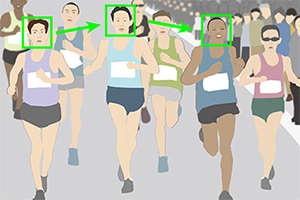
馬拉松比賽一開始,跑者持續變換位置時,可使用彈性定點功能拍攝每一位跑者。

在比賽最後階段,使用AF-ON按鈕來使用追蹤功能,以想要的構圖拍攝單一跑者,並考量被攝體與背景之間的平衡。
| 事前準備 | MENU →  2 → [自訂鍵] → [AF-ON按鈕] → [回復自訂固定1] → 將[對焦模式]設定為[AF-C],將[對焦區域]設定為[追蹤: 彈性定點],並將[AF開啟]設定為[開]。 2 → [自訂鍵] → [AF-ON按鈕] → [回復自訂固定1] → 將[對焦模式]設定為[AF-C],將[對焦區域]設定為[追蹤: 彈性定點],並將[AF開啟]設定為[開]。 |
|---|---|
| [對焦模式]:[AF-C] | |
| [對焦區域]:[彈性定點]或[擴充彈性定點] | |
| 拍攝時 | 如果有多個被攝體,請使用彈性定點拍攝。如果只有一個被攝體或者被攝體快速移動,請按AF-ON按鈕開始追蹤。 |
3. 如何在多個對焦區域設定之間迅速切換([登錄自訂拍攝設定])
在根據被攝體狀態而迅速切換對焦區域設定時,建議使用[登錄自訂拍攝設定]功能。此功能在連續變化的拍攝條件下很實用,例如運動攝影。在不改變握持位置的情況下,有三個按鈕可以操作,分別是AF-ON按鈕、AEL按鈕,以及鏡頭上的對焦固定按鈕。依據拍攝狀況,將功能適當指派給這些按鈕,您可以改善相機的整體操作性。

主要使用[擴充彈性定點]的範例,結合寬對焦區域以實現更靈活的使用
- [對焦區域]:[擴充彈性定點]
- AF-ON按鈕:指派[追蹤: 擴充彈性定點]。
- AEL按鈕:指派[寬]。

A

B

C
這是結合[擴充彈性定點]和[寬]的範例。當您對準一群鳥中的其中一隻時,請使用[擴充彈性定點](A)。當目標鳥在移動時,請使用[追蹤: 擴充彈性定點]和AF-ON按鈕(B)。您可以藉著按下AEL按鈕,將對焦區域迅速切換為[寬],即使鳥突然飛進畫面也行(C)。
| 事前準備 | MENU →  2 → [自訂鍵] → [AF-ON按鈕] → [回復自訂固定1] → 將[對焦模式]設定為[連續AF],並將[對焦區域]設定為[追蹤: 擴充彈性定點] → [登錄]。 2 → [自訂鍵] → [AF-ON按鈕] → [回復自訂固定1] → 將[對焦模式]設定為[連續AF],並將[對焦區域]設定為[追蹤: 擴充彈性定點] → [登錄]。 |
|---|---|
MENU →  2 → [自訂鍵] → [AEL按鈕的功能] → [回復自訂固定2] → 將[對焦區域]設定為[寬] → [登錄]。 2 → [自訂鍵] → [AEL按鈕的功能] → [回復自訂固定2] → 將[對焦區域]設定為[寬] → [登錄]。 |
|
MENU →  1 → [快門AF] → [開] 1 → [快門AF] → [開]此拍攝方法中不使用[AF開啟]功能。 |
|
| [對焦模式]:[AF-C] | |
| [對焦區域]:[擴充彈性定點] | |
| 拍攝時 | 如果未按任何按鈕,則會套用[擴充彈性定點]。按AF-ON按鈕可使用[追蹤: 擴充彈性定點]開始追蹤。按下AEL按鈕拍攝,可使用[寬]對焦區域。
|
4. 如何對焦於常用的特定位置([AF區域登錄功能])
在運動攝影或人像攝影中,當您經常使用相同構圖拍攝影像時,可以藉著按下單一按鈕([AF區域登錄功能])迅速將對焦框移到特定位置。如果經常對焦於影像中央,建議使用[對焦標準]。
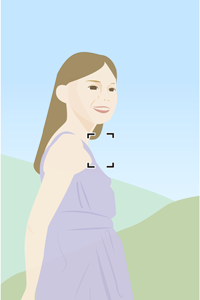
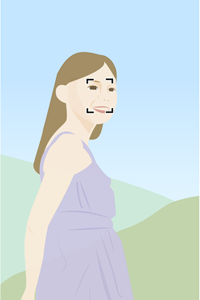
在人像拍攝中,將對焦位置設定在螢幕上半部,如此就可以快速開始拍攝。
| 事前準備 |
|
|---|---|
| 拍攝時 | 按下所指派的按鍵時(或在按下按鍵之後)拍攝影像。登錄的對焦區域將會閃爍。 |
| 事前準備 | MENU →  2 → [自訂鍵] → [多重選擇器中央按鈕] → [對焦標準] 2 → [自訂鍵] → [多重選擇器中央按鈕] → [對焦標準] |
|---|---|
| 拍攝時 | 按下多重選擇器中央。 當選取[寬]時,相機會對焦於螢幕中央,且對焦鎖定。 當選取[彈性定點]時,對焦框會回到中央。 |
5. 使用轉盤(我的轉盤)可更快速移動對焦區域

使用彈性定點對焦時,通常會使用多重選擇器來移動彈性定點區域。不過,在某些情況下,使用多重選擇器會造成彈性定點區域在只要橫向移動時垂直移動。如果發生這類情況,可指派一個轉盤以便在想要的方向上更精確地移動彈性定點區域。如果經常使用轉盤來變更曝光設定及移動對焦區域,將此功能指派給其中一個容易存取的按鈕(例如AEL按鈕)會很方便。
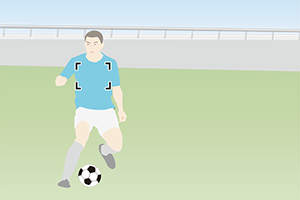

您可以依據選手的移動,在想要的方向上快速移動定點。
| 事前準備 | MENU →  2 → [我的轉盤設定] → 將[移動AF點:左/右]指派給[前轉盤],將[快門速度]指派給[後轉盤],並將[移動AF點:上/下]指派給[控制滾輪]。 2 → [我的轉盤設定] → 將[移動AF點:左/右]指派給[前轉盤],將[快門速度]指派給[後轉盤],並將[移動AF點:上/下]指派給[控制滾輪]。 |
|---|---|
MENU →  2 → [自訂鍵] → [AEL按鈕的功能] → 從[切換我的轉盤1]到[切換我的轉盤3] 2 → [自訂鍵] → [AEL按鈕的功能] → 從[切換我的轉盤1]到[切換我的轉盤3]
|
|
| [對焦區域]:[彈性定點]或[擴充彈性定點] | |
| 拍攝模式:S(快門速度優先)模式 | |
| 撮影時 | 使用後轉盤設定快門速度,使用前轉盤將彈性定點左/右移動,以及使用控制滾輪將它上/下移動。 |
6. 當您經常在垂直與水平之間切換相機方向時,如何設定對焦區域([換垂直/水平AF區])
您可以依據相機方向(水平/垂直),選擇是否切換[對焦區域]和對焦框位置。如果您要經常切換相機方向,建議使用[僅AF點]。當被攝體正在靠近相機,且您是以垂直方向拿相機時,[僅AF點]很實用。這可讓您依據場景快速切換對焦框位置。
| 事前準備 | MENU →  1 → [換垂直/水平AF區] → [僅AF點] 1 → [換垂直/水平AF區] → [僅AF點] 決定當相機是水平時的對焦框位置。 

 當相機方向是垂直時,對焦框會偏離被攝體。 

 調整對焦框位置。 |
|---|---|
| 拍攝時 |
 

 您可以依據相機方向(水平/垂直),將對焦框移到預設位置。 |
